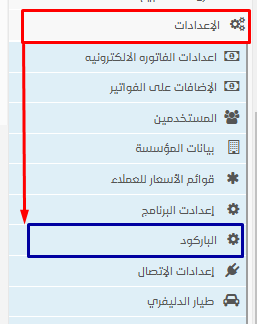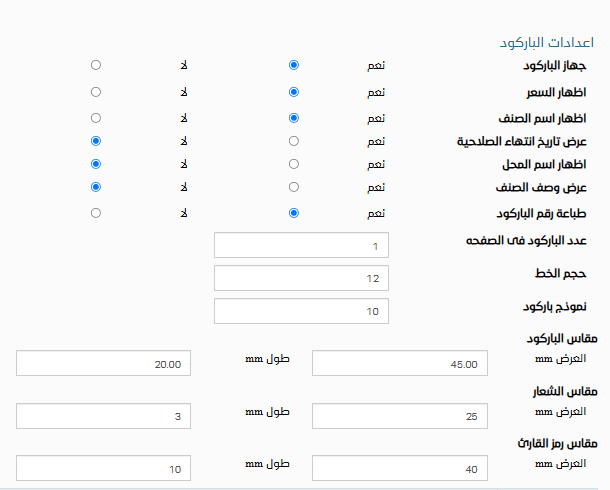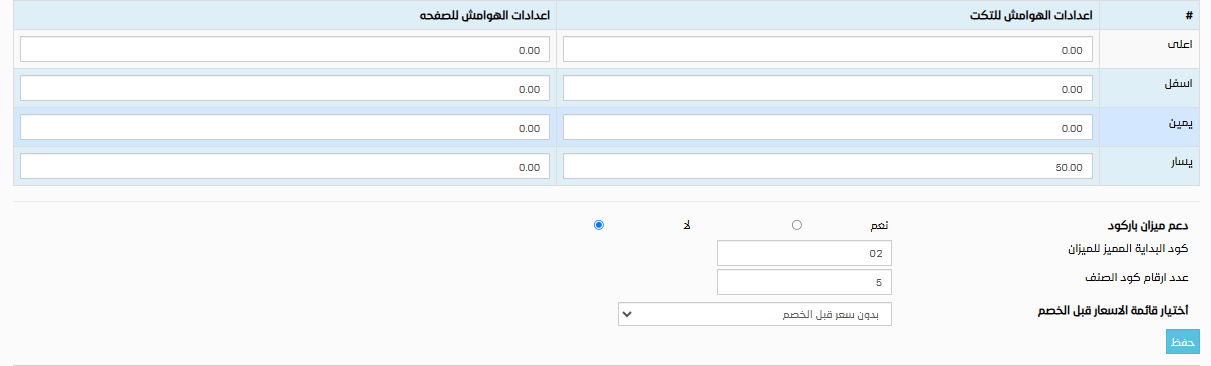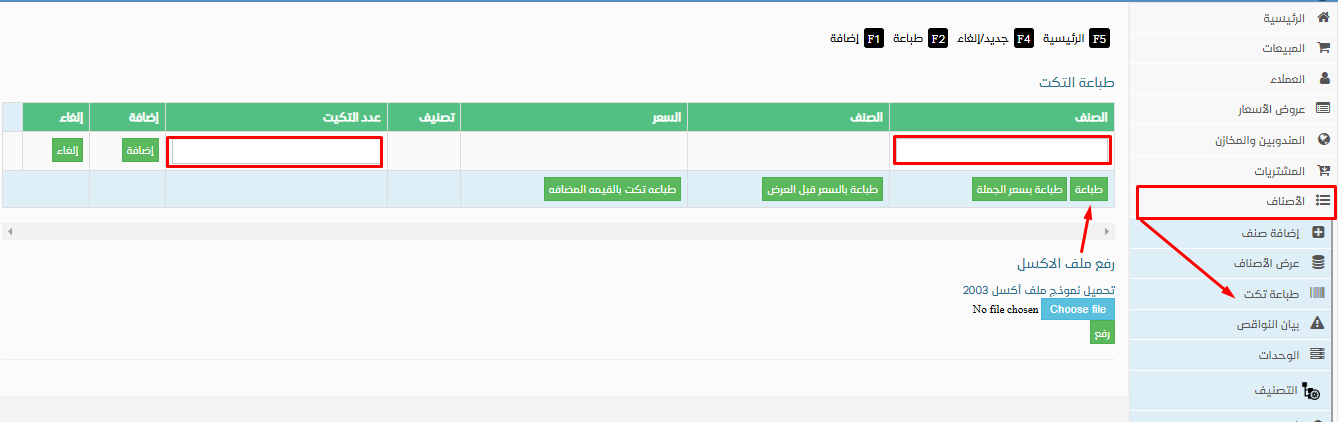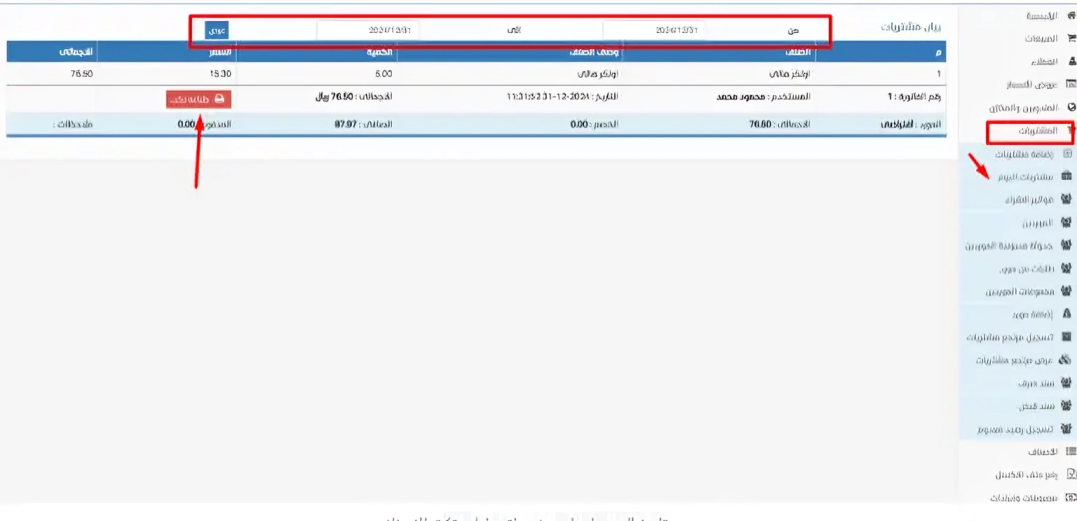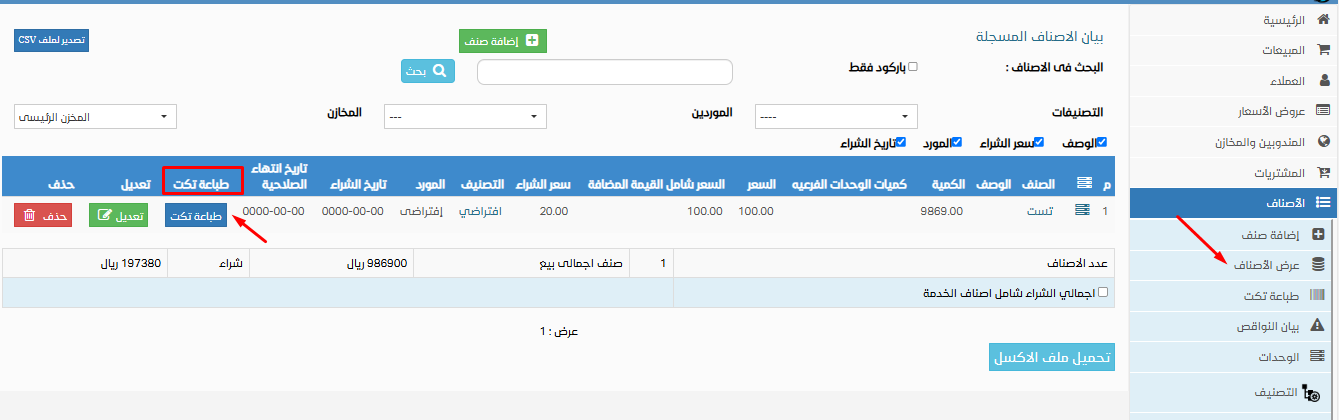خاصية طباعة الباركود للأصناف في الفواتير الجديدة في برنامج البدر للمبيعات اليومية، برنامج البدر للمبيعات يوفر عدة طرق لطباعة الباركود للمنتجات لتسريع عمليات البيع والمراجعة، وفي هذا المقال سنتناول كيفية تهيئة الإعدادات الخاصة بطباعة الباركود، حيث تعد هذه الخطوة الأولى والأساسية لضمان دقة الطباعة.
ثم سنستعرض ثلاث طرق مختلفة لطباعة الباركود للمنتجات حيث تبدأ الطريقة الأولى من خلال طباعة التكت مباشرة، بينما توفر الطريقة الثانية إمكانية طباعة الباركود من مشتريات اليوم، أما الطريقة الثالثة فهي عبر عرض الأصناف حيث يمكن طباعة الباركود بشكل مباشر من تلك الصفحة.
طرق طباعة الباركود للمنتجات في برنامج البدر للمبيعات – طباعة الباركود للأصناف
تهيئة الاعدادات
لتسجيل الإعدادات الخاصة بطباعة الباركود للمنتجات في برنامج البدر للمبيعات، قم أولاً بالدخول إلى الصفحة الرئيسية ومن القائمة الجانبية اضغط على زر “الإعدادات”، ثم اختر “الباركود”.
ستظهر لك صفحة “إعدادات الباركود”، حيث يمكنك تخصيص الخيارات المتاحة حسب احتياجاتك، ومن بين الخيارات المتوفرة تحديد حجم الباركود الذي يظهر على الملصق واختيار نوع الخط الذي سيُستخدم، بما يتناسب مع تصميم الملصق الذي ترغب في طباعته.
وفي هذه الصفحة أيضًا يمكنك تحديد البيانات التي ترغب في عرضها مثل كود الصنف، اسم الصنف، والسعر، لتسهيل عملية إدارة المنتجات والبيع، كما يمكنك تخصيص عدد النسخ التي سيتم طبعها وضبط المسافات بين الباركودات والعناصر المختلفة، بحيث تضمن تنظيم الطباعة بطريقة مريحة.
إذا كنت ترغب في تعديل المسافات بين الباركودات على الورقة أو تغيير حجم النص داخل الباركود، يوفر لك البرنامج إعدادات مرنة لتحقيق ذلك، كما يمكنك الاختيار ما بين طباعة الباركود فقط أو إضافة معلومات إضافية مثل السعر على الملصق نفسه، فهذا يمنحك مزيدًا من التحكم في طريقة عرض البيانات، إضافة إلى ذلك، إذا كان لديك ميزان باركود مرتبط بنظامك، يمكنك ضبط إعداداته لضمان التوافق التام بين الباركود والميزان، مع إمكانية تعديل كافة خيارات الطباعة بما يتناسب مع متطلبات المحل.
طريقة 1: من طباعة تكت
الطريقة الأولى من قسم “الأصناف” في القائمة الجانبية، تختار “طباعة تكت” وستظهر لك صفحة من خلالها ستسجل بها اسم الصنف والعدد المراد طباعته من التكت وبعد ذلك تنقر على “طباعة”
طريقة 2: من مشتريات اليوم
الطريقة الثانية تتميز بالسهولة نفسها كما في الطريقة الأولى، حيث تقوم بالدخول إلى قسم “المشتريات” واختيار “مشتريات اليوم”، وستظهر لك صفحة تحتوي على تاريخ اليوم، ثم قم بالضغط على “عرض”، وبعد ذلك، يمكنك طباعة التكت كما هو مبين في الصورة التالية.
طريقة 3: من عرض الأصناف
في قسم الأصناف، يمكنك اختيار “عرض الأصناف” أو اختيار “طباعة تكت” في الخانة المجاورة، وعند اختيار “عرض الأصناف”، ستلاحظ وجود زر بجانب كل صنف يتيح لك طباعة التكت، كما هو موضح في الصورة.
فيديو شرح لكيفية طباعة الباركود على قناة شركة البدر للنظم الذكية على يوتيوب
برنامج البدر للمبيعات اليومية
يوفر لك:
- تسجيل فواتير المبيعات والمشتريات والتحكم في أحجام وشكل الفواتير.
- فرصة تسويق منتجاتك على الإنترنت وسهولة وصول عملاء جدد إليك.
- تعدد مخازن ونقاط بيع لكل مخزن ونقل البضائع بين المخازن وجرد المخزن.
- يمكنك الدخول الى برنامج البدر للمبيعات وإدارة أعمالك من أي مكان وفى أي وقت من خلال الإنترنت.
- يقدم لك فريق البدر للمبيعات دعم فني دائم وتحديث مستمر للرد على جميع استفساراتكم وحل المشكلات وسماع مقترحاتكم.
- اهتم برنامج البدر للمبيعات بتوفير طباعه الباركود والتكت في البرنامج.
- يمكنك إضافة ضريبة القيمة المضافة على برنامج البدر للمبيعات
- طباعة باركود عند إضافة فاتورة شراء جديدة.
- يمكن طباعه تكت باركود بعدد الأصناف التي دخلت بفاتورة المشتريات من خلال برنامج البدر للمبيعات عن طريق زر طباعة بتكت في صفحة مشتريات اليوم.
إضافة ميزه قارئ ميزان الباركود

- كود البداية المميز للميزان: هو رقم يتم برمجة الميزان لإضافته في بداية كل باركود لتمييز الباركود الخاص بالميزان وتحديد عدد الخانات المخصصة لكود الصنف.
- هذه الإضافة الجديدة تدعم الميزان الطابع لباركود الوزن في محلات السوبر ماركت التي تستخدم الموازين ويستطيع البرنامج قراءة الوزن من الباركود ومعرفه الصنف وتحديد السعر تلقائي.
- وذلك لتيسير بعض الأمور المتعلقة بطلبات عملائنا الكرام وذلك من خلال وضع اختيار في إعدادات البرنامج لتفعيل هذه المميزات إذا كانت تناسب أعمالك.